
В этой статье вы узнаете, как установить PUBG Mobile на Windows 11. PUBG — одно из лучших полей битвы, на котором вы можете сражаться со всеми. PUBG Mobile — это игра, в которую вы можете играть с друзьями в режиме соло, отряда и трио. Сначала, когда запустили PUBG Mobile, у него не было хорошей графики, но в настоящее время они улучшают ее графику. В этой игре у вас есть очень важная роль, вам нужно найти оружие и выжить от врага. И вы также столкнетесь с зоной во время игры. Зона устроена так, что когда вы находитесь вне зоны, вы получаете урон. Или если вы находитесь внутри зоны, то вы в безопасности. Если вы хотите играть в PUBG Mobile, вам необходимо прочитать эту статью. Итак, не теряя времени, давайте приступим.
Однако PUBG Mobile не создан для слабых устройств. Если вы играете в Player Unknown`s BattleGround на слабом устройстве, игра начнет тормозить. Сначала, когда они запускают PUBG, он не лагает, но когда они добавляют новые функции, после этого PUBG не будет работать должным образом. PUBG Mobile доступен на Android, iOS, iPad и ПК. Большинство людей в настоящее время играют в PUBG на устройствах iPhone, потому что процессор очень хорош. И большинство людей также играют в PUBG на ПК, потому что экран ПК большой и на нем легко играть, как будто все кнопки у вас под пальцем.
Таблица Содержание
- Как установить PUBG Mobile на Windows 11
- Итог
Как установить PUBG Mobile в Windows 11
< p>Шаг 1. Прежде всего, вам нужно нажать на эту ссылку, после чего нажать Загрузить в правом верхнем углу.
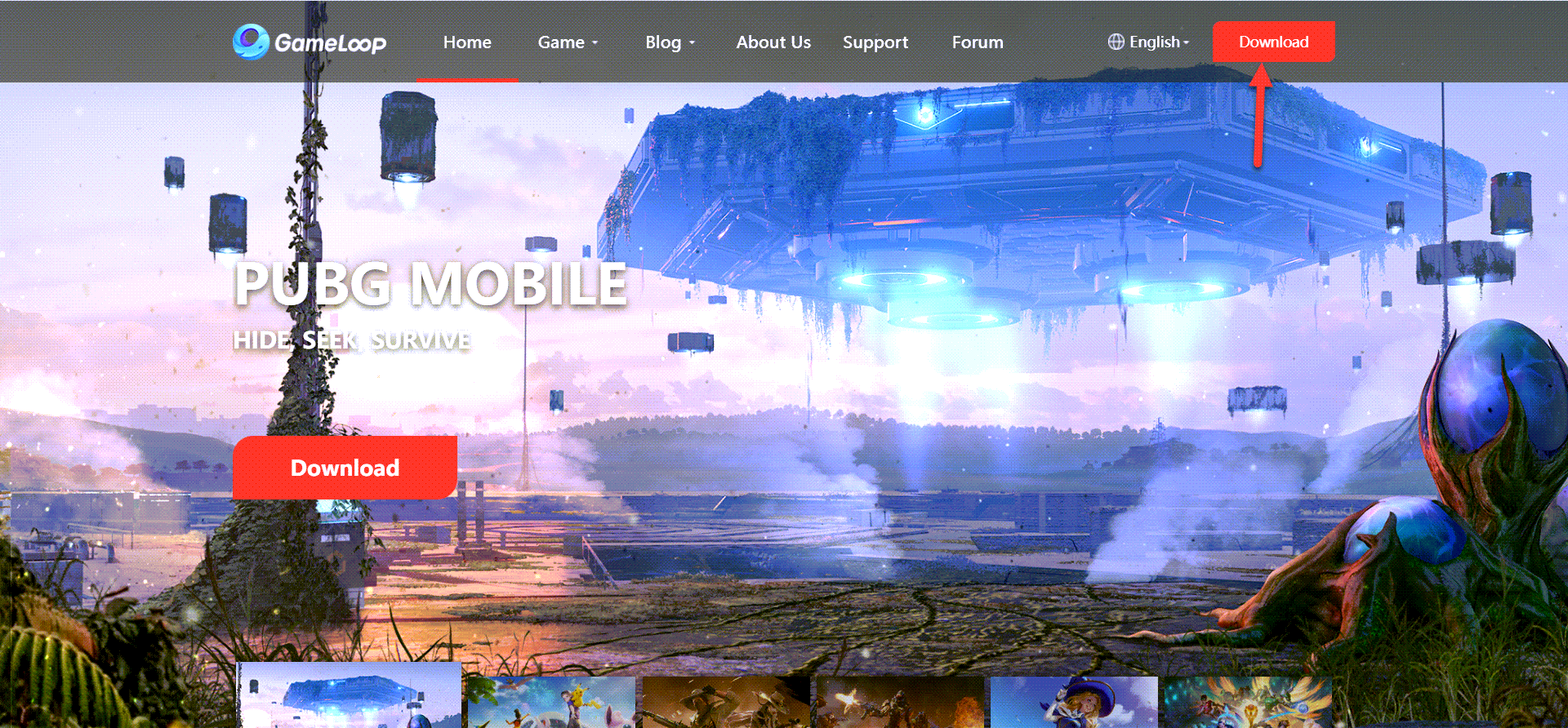 Нажмите «Загрузить»
Нажмите «Загрузить»
Шаг 2. Когда загрузка будет завершена, нажмите Gameloop.exe файл в левом нижнем углу.
Шаг 3. Затем нажмите Установить.
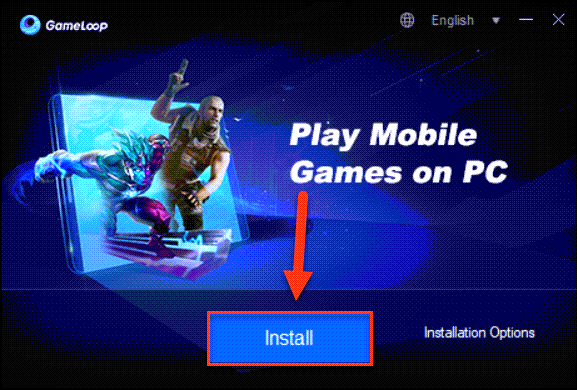 Нажмите «Установить»
Нажмите «Установить»
Шаг 4. После этого начнется установка, подождите, пока она не завершится. не сделано.
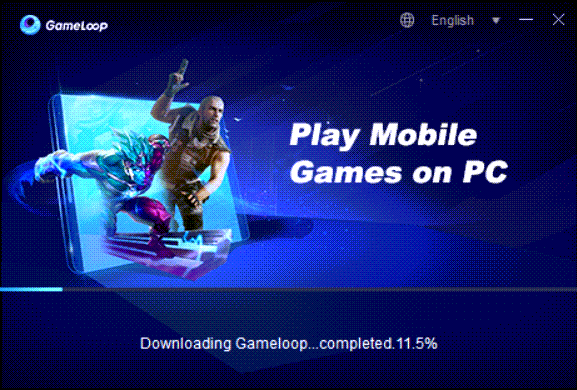
Шаг 5. Нажмите на значок < strong>Начать.
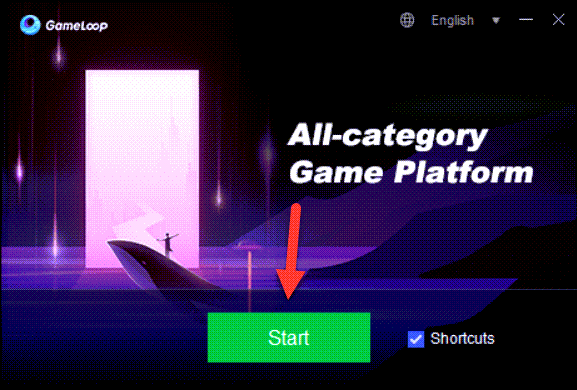 Нажмите кнопку «Начать».
Нажмите кнопку «Начать».
Шаг 6. После этого перейдите в строку поиска и введите PUBG Mobile , после чего нажмите кнопку Установить.
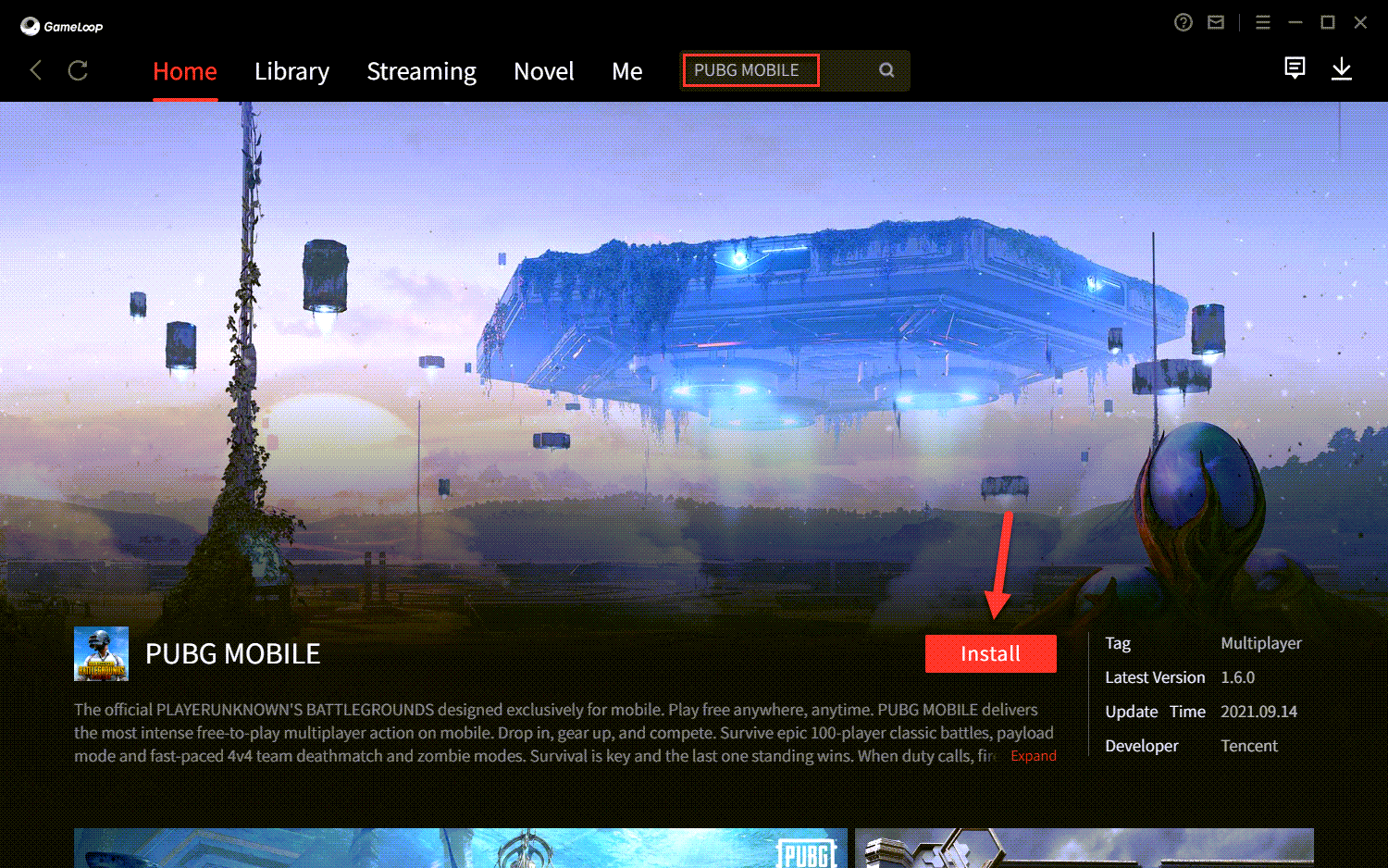 Нажмите «Установить»
Нажмите «Установить»
Шаг 7. Начнется установка PUBG, а размер файла составит 1,21 ГБ, поэтому это может занять больше времени.

Шаг 8. Наконец, наслаждайтесь игрой и не забудьте загрузить нужный файл.
Итог
Это было все о том, как установить PUBG Mobile на Windows 11. Я надеюсь, что эта статья будет очень полезна для вас, чтобы играть в PUBG. Из этой статьи. вы получите что-то хорошее. Это правильное место, где вы можете легко решить свою проблему. После выполнения этих шагов, я надеюсь, вы не столкнетесь с какими-либо проблемами. Если вы столкнулись с какой-либо проблемой и если у вас есть какие-либо предложения, оставьте комментарий.
Публикация по теме:
- Как отразить экран Samsung на ПК с Windows 11
- Как взломать игру про динозавров в Google Chrome
LinkedIn Tumblr Pinterest Reddit ВКонтакте Поделиться по электронной почте Печать


